Imprimir em envelopes a partir da bandeja multiuso
Use o procedimento abaixo para imprimir em envelopes. Só é possível imprimi-los na frente (no lado sem cola).
Etapa 1: carregar envelopes na bandeja multiuso
Carregue os envelopes na bandeja multiuso, prestando atenção na orientação e no lado dos envelopes. Orientação para colocar os envelopes (bandeja multiuso)
Etapa 2: definir o tamanho e o tipo de papel
Defina o tamanho e o tipo do papel de acordo com os envelopes colocados. Configurando o tamanho e tipo de papel para a bandeja multiuso
Etapa 3: imprimir a partir de um computador
Use o driver da impressora do computador para definir corretamente o tamanho do papel para a fonte de papel e documento e o tamanho do papel para a impressão. Em seguida, faça a impressão.
Ao usar o Windows
1
No seu computador, abra o documento que deseja imprimir.
2
No menu do aplicativo usado para abrir o documento, selecione o comando de imprimir.
3
Selecione o driver de impressora da máquina e clique em [Mais configurações] ou [Propriedades].
A tela [Preferências de impressão] do driver de impressora é exibida.
4
Em [Tamanho da página] na guia [Configurações básicas], selecione o tamanho do envelope.
A tela [Information] é exibida.
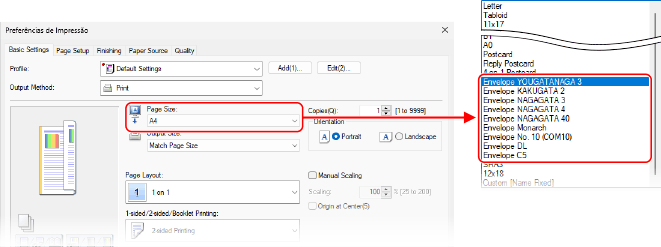
5
Clique em [Sim].
A tela [Imprimir envelope] é exibida.
6
Verifique as configurações de papel e a orientação dos dados de impressão, e clique em [Avançar].
7
Clique em [Concluir].
8
Em [Fonte de papel] e [Tipo de papel] na guia [Fonte de papel], selecione bandeja multiuso e envelope.
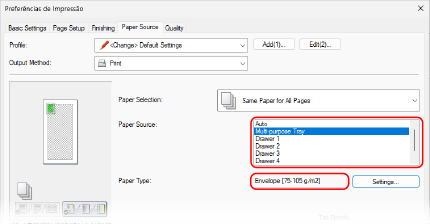
Em [Fonte de papel], selecione [Multi-purpose Tray].
Em [Tipo de papel], selecione [Envelope].
9
Clique em [OK] e clique em [Imprimir] ou [OK].
A impressão começa.
Ao usar o macOS
1
No seu computador, abra o documento que deseja imprimir.
2
No menu do aplicativo, selecione o comando de imprimir.
Aparece a caixa de diálogo de impressão.
3
Em [Printer], selecione o driver de impressora da máquina.
4
Em [Paper Size], selecione o tamanho dos envelopes colocados.
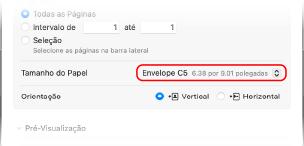
5
Clique em [Printer Options]  [Paper Source].
[Paper Source].
 [Paper Source].
[Paper Source].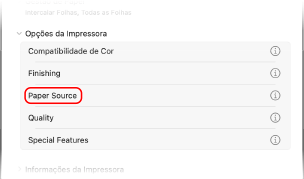
6
Em [Paper Source], selecione [Multi-purpose Tray].
7
Em [Paper Type], clique em [Settings], selecione o envelope e clique em [OK].
8
Clique em [OK] e depois em [Print].
A impressão começa.